Cuprins
Discord este o platformă excelentă de mesagerie și distribuție digitală care permite utilizatorilor să facă schimb de mesaje, audio și media. Este platforma de chat preferată de jucători datorită funcțiilor sale de server și a consumului redus de lățime de bandă, permițându-le să comunice în joc fără a suferi întârzieri și întârzieri.
Cu toate acestea, au existat rapoarte recente de la mai mulți utilizatori care se confruntă cu întârzieri pe Discord. Unii au dificultăți în a auzi conversațiile din chat-urile vocale, în timp ce alții întâmpină dificultăți în trimiterea de text și media pe platformă.
Rapoartele arată că întreaga platformă are întârzieri, iar utilizatorii nu pot nici măcar să navigheze pe serverele lor, ceea ce face ca programul să fie inutilizabil.
O conexiune de rețea slabă este cea mai frecventă cauză a întârzierilor pe Discord. Cu toate acestea, problemele legate de server și fișierele corupte ale aplicației ar trebui, de asemenea, să fie luate în considerare atunci când se rezolvă această problemă.
Pentru a vă ajuta, am decis să realizăm un ghid despre cum să reparați Discord în cazul în care se blochează în continuare pe computerul dumneavoastră.
Să începem!
Motive comune pentru problemele de decalaj Discord
În această secțiune, vom discuta câteva motive comune pentru care Discord poate avea întârzieri sau probleme de performanță. Înțelegerea cauzelor posibile vă poate ajuta să identificați cea mai bună soluție pentru a rezolva problema.
- Conexiune slabă la internet: O conexiune slabă la internet poate provoca întârzieri în Discord, îngreunând trimiterea de mesaje sau participarea la chat-urile vocale. Asigurați-vă că aveți o conexiune la internet stabilă și rapidă pentru a evita problemele de performanță.
- Servere supraîncărcate: Traficul ridicat pe serverele Discord poate duce la probleme de întârziere. Dacă un server se confruntă cu un număr mare de utilizatori sau de activitate, acesta poate avea dificultăți în a ține pasul, cauzând probleme de performanță.
- Versiunea Discord învechită: Utilizarea unei versiuni neactualizate de Discord poate cauza probleme de compatibilitate, ceea ce poate duce la întârzieri și alte probleme de performanță. Asigurați-vă că mențineți aplicația Discord actualizată la cea mai recentă versiune.
- Programe de fond: Rularea mai multor programe în fundal poate consuma resursele computerului dvs. și poate cauza întârzieri ale Discord. Închideți orice aplicații sau procese inutile pentru a elibera resurse de sistem.
- Performanța dispozitivului: Dacă dispozitivul dvs. nu este suficient de puternic pentru a suporta Discord și funcțiile sale, este posibil să aveți probleme de întârziere. Asigurați-vă că dispozitivul dvs. îndeplinește cerințele minime de sistem pentru a rula Discord fără probleme.
- Fișiere cache corupte: Fișierele cache ale lui Discord stochează date temporare și informații legate de aplicație și de utilizarea acesteia. În timp, aceste fișiere pot fi corupte și pot cauza probleme de performanță. Ștergerea cache-ului lui Discord poate ajuta la rezolvarea problemei.
- Accelerare hardware: În timp ce accelerarea hardware poate îmbunătăți performanța Discord pe unele dispozitive, poate cauza probleme de întârziere pe altele, în special pe cele cu plăci grafice mai vechi sau de nivel începător. Ajustați setările de accelerare hardware pentru a găsi cea mai bună opțiune pentru dispozitivul dvs.
- Setări vocale incorecte: Setările de voce configurate necorespunzător pot cauza probleme cu chat-urile vocale, inclusiv întârzieri sau sunet întrerupt. Resetarea setărilor de voce la valorile implicite poate ajuta la rezolvarea problemei.
Prin identificarea cauzei problemelor de întârziere a Discord, puteți aplica soluțiile adecvate menționate mai devreme în articol. Acest lucru va asigura o comunicare fluidă și eficientă pe platformă și vă va îmbunătăți experiența generală.
Cum să reparați Discord Lag
Soluția 1: Închideți programele inutile
Aplicațiile nefolosite care rulează pe computer pot ocupa memoria sistemului și lățimea de bandă, ceea ce poate cauza probleme de performanță a programelor pe care le utilizați. Pentru a elibera resursele sistemului, închideți programele inutile care rulează pe computer.
- Apăsați tasta Windows + X de pe tastatură pentru a accesa meniul rapid.
- Faceți clic pe Task Manager pentru a-l lansa.
- Mergeți la fila Procese și identificați programele pe care nu le utilizați.
- Închideți unul câte unul programele nefolosite și ieșiți din Task Manager după aceea.

Întoarceți-vă la Discord și observați dacă veți mai avea întârzieri pe platformă.
Soluția 2: Actualizați driverele pentru a rezolva problema întârzierilor Discord
Discord utilizează mai multe dispozitive, cum ar fi difuzoarele, microfoanele, adaptoarele de rețea și chiar placa grafică, atunci când vă proiectați ecranul. Dacă aveți întârzieri pe Discord, încercați să actualizați driverele dispozitivelor pentru a vă asigura că acestea funcționează corect.
- Apăsați tasta Windows + X a dispozitivului dvs. pentru a deschide meniul de acces rapid.
- Acum, faceți clic pe Device Manager.
- Selectați unul dintre driverele dvs. și faceți clic dreapta pe el.
- Faceți clic pe butonul Update Driver (Actualizare driver) și urmați instrucțiunile de pe ecran pentru a instala actualizarea.

Repetați acest proces până când ați actualizat toate driverele de pe computer. După ce ați terminat, reveniți la Discord pentru a verifica dacă problema s-a rezolvat.
Soluția 3: Ștergeți memoria cache a Discord
După ce ați folosit Discord pentru o perioadă de timp, datele temporare și memoria cache se pot acumula în timp și pot cauza încetinirea aplicației sau a sistemului dvs. Este, de asemenea, posibil ca memoria cache a Discord să se fi corupt, iar computerul dvs. să aibă dificultăți în accesarea datelor sale, ceea ce cauzează întârzieri sau probleme de performanță.
Pentru a remedia acest lucru, ștergeți memoria cache a Discord urmând pașii de mai jos:
- Pe computer, deschideți comanda Run (Executare) apăsând tasta Windows + R.
- Căutați %APPDATA%/Discord/Cache și apăsați Enter pentru a deschide calea de acces la dosar.

3. Apăsați CTRL + A pentru a selecta toate fișierele și a le șterge din sistem.

După ce ați terminat, reveniți la Discord și verificați dacă aplicația mai are întârzieri în timpul jocului.
Soluția 4: Activați/dezactivați accelerarea hardware
În funcție de sistemul dvs., accelerarea hardware poate fie să îmbunătățească performanța Discord, fie să o înrăutățească. Accelerarea hardware folosește GPU-ul pentru a reduce sarcina procesorului, îmbunătățind astfel performanța acestuia.
Cu toate acestea, dacă utilizați o placă grafică veche sau de nivel de intrare, aceasta poate înrăutăți performanțele Discord. Utilizați Discord cu accelerarea hardware activată și dezactivată pentru a determina ce setări funcționează cel mai bine.
- Pe Discord, faceți clic pe pictograma Gear din colțul din stânga jos al ecranului pentru a accesa Setări.
- Acum, faceți clic pe fila Advanced (Avansat) din meniul lateral.
- Activați/dezactivați Accelerarea hardware și vedeți ce setări sunt potrivite pentru dumneavoastră.

Utilizați Discord pentru câteva minute pentru a verifica dacă aveți probleme de întârziere sau de performanță.
Fix 5: Resetați setările de voce pentru a repara problema de reparare a problemei Discord Lagging
Dacă prietenii tăi se plâng de faptul că vocea ta este întreruptă sau întârziată, încearcă să resetezi setările de voce. Este posibil să fi schimbat din greșeală unele dintre preferințele tale, ceea ce a cauzat problema cu Discord.
Consultați pașii de mai jos pentru a vă reseta setările de voce pe Discord:
- În primul rând, accesați setările Discord făcând clic pe pictograma Gear din colțul din stânga jos al ecranului.
- Acum, mergeți la Voice & Video și derulați până jos, în partea de jos.
- Faceți clic pe Reset Voice Settings (Resetare setări vocale) și urmați instrucțiunile de pe ecran pentru a confirma acțiunea.
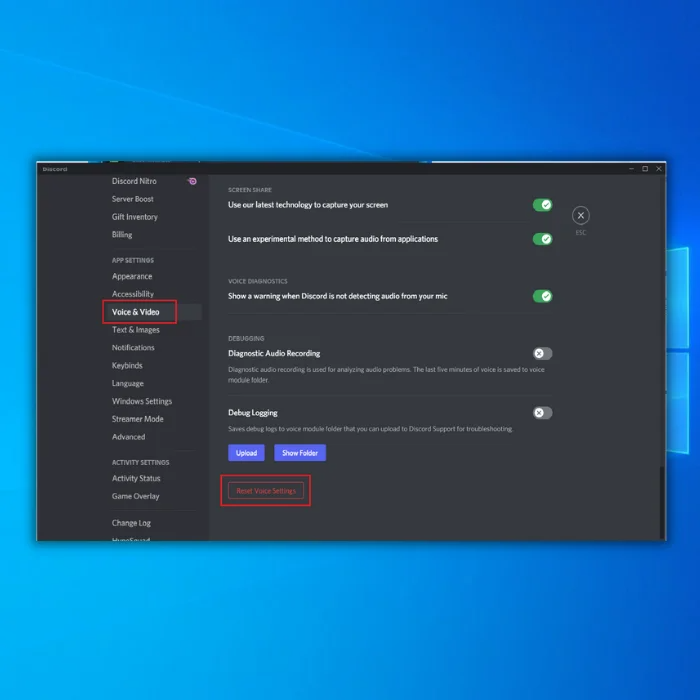
Reporniți Discord după aceea și verificați dacă acesta va continua să întârzie în timpul chat-urilor vocale.
- Vezi și : Discord Mic nu funcționează Windows 10
Fix 6: Reinstalați Discord
Dacă niciuna dintre metodele de mai sus nu a funcționat, încercați să reinstalați Discord pe computerul dvs. Este posibil ca unele dintre fișierele de instalare să fi fost corupte sau ca aplicația să nu fie instalată corect pe computer.
- În primul rând, deschideți Panoul de control al computerului și faceți clic pe Uninstall a Program.

2. Localizați Discord din lista de programe instalate pe sistem.
3. Faceți clic dreapta pe Discord și faceți clic pe Uninstall pentru a șterge aplicația.

Mergeți apoi pe site-ul oficial al Discord și reîncărcați aplicația pentru desktop de acolo.
Soluția 7: Actualizați Windows
Este posibil ca versiunea actuală a Discord să nu fie compatibilă cu versiunea dvs. de Windows. De asemenea, este posibil ca sistemul dvs. de operare să aibă o eroare sau o defecțiune care să provoace funcționarea defectuoasă a Discord sau a altor aplicații.
Pentru a remedia această problemă, încercați să verificați dacă pe computerul dumneavoastră sunt disponibile versiuni mai noi de Windows și instalați-le.
- În primul rând, deschideți meniul Start și faceți clic pe Settings (Setări).
- În cadrul Setări Windows, faceți clic pe Actualizare și actualizare; Securitate.
- În cele din urmă, așteptați ca Windows să verifice dacă există actualizări și urmați indicațiile de pe ecran dacă este disponibilă o versiune mai nouă.

Dacă problema persistă, vizitați Centrul de ajutor Discord și contactați serviciul de asistență pentru clienți pentru a raporta problema. Avem și alte ghiduri utile pentru a remedia aceste probleme Discord: Discord nu se deschide, eroare de conectare RTC și problema "fără traseu" Discord.
Întrebări frecvente
De ce este Discordul meu întârziat?
Există câteva motive posibile pentru care aplicația Discord ar putea avea întârzieri. Ar putea fi din cauza conexiunii la internet, a serverului la care încercați să vă conectați sau a unei probleme cu Discord în sine.
Dacă aveți probleme cu lag-ul, verificați mai întâi conexiunea la internet. Încercați să vă apropiați mai mult de router, dacă aveți o conexiune wireless. Dacă acest lucru nu vă ajută, încercați să reporniți computerul și modemul/routerul.
De ce este Discord întârziat atunci când se derulează?
Întârzierea Discord la defilare se datorează probabil mai multor factori, inclusiv dimensiunea aplicației Discord, numărul de utilizatori activi și cantitatea de date transmise. În plus, este posibil ca Discord să se confrunte cu dificultăți tehnice care să cauzeze întârzierea.
Cum să opriți fluxul Discord de la întârziere?
Dacă te confrunți cu întârzieri în timp ce folosești aplicația Discord, există câțiva pași pe care îi poți face pentru a încerca să îmbunătățești conexiunea. În primul rând, asigură-te că nu rulezi alte programe în fundal care ar putea cauza întârzieri ale computerului tău. În al doilea rând, încearcă să închizi orice alte file sau programe pe care nu le folosești pentru a elibera resurse. În cele din urmă, încearcă să repornești computerul și routerul pentru a vedea dacăcare vă ajută să vă îmbunătățiți viteza de conectare.
De ce este serverul meu Discord întârziat?
Există câteva motive potențiale pentru care serverul tău Discord ar putea să aibă întârzieri. O posibilitate este că serverul se confruntă cu un trafic ridicat și se luptă să țină pasul cu cererea. O altă posibilitate este o problemă cu hardware-ul sau software-ul serverului, ceea ce face ca acesta să funcționeze lent. În cele din urmă, este posibil să existe, de asemenea, o problemă de rețea care împiedică serverul să funcționeze la potențialul său maxim șicare cauzează întârzierea discordiei tale.
De ce este Discord lagging voice atunci când jucați jocuri?
Discord poate avea întârzieri atunci când jucați jocuri, deoarece aplicația utilizează prea multă putere de procesare a dispozitivului. Acest lucru se poate întâmpla dacă aplicația nu este optimizată pentru dispozitiv, dacă există prea mulți utilizatori pe server sau dacă conexiunea la internet nu este suficient de puternică. Pentru a rezolva această problemă de întârziere a discordiei, încercați să închideți alte aplicații care rulează în fundal, să reporniți dispozitivul sau să vă conectați la un semnal de internet mai puternic.
Setările de voce necorespunzătoare pot cauza întârzieri ale fluxului Discord?
Este posibil ca, dacă setările de voce nu sunt configurate corespunzător, acest lucru să ducă la un decalaj în fluxul discord. Acest lucru se datorează faptului că, dacă serverul nu primește datele audio la frecvența de eșantionare corectă, ar putea cauza probleme cu redarea. În plus, dacă există o problemă cu codificarea datelor audio, acest lucru ar putea duce, de asemenea, la decalaj.
Cum se reinstalează aplicația Discord?
Dacă trebuie să reinstalați aplicația Discord, puteți urma acești pași:
Dezinstalați aplicația Discord de pe computer.
Descărcați cea mai recentă versiune a aplicației Discord de pe site-ul oficial.
Instalați aplicația Discord pe computerul dumneavoastră.
Lansați aplicația Discord și conectați-vă cu datele de identificare ale contului dvs.
Bucurați-vă de utilizarea Discord!
Cum să rezolvați problemele de întârziere ale Discord?
Dacă întâmpini probleme de lag în timp ce folosești Discord, există câteva lucruri pe care le poți face pentru a încerca să remediezi problema. În primul rând, asigură-te că folosești cea mai recentă versiune de Discord. Dacă nu, actualizează-ți clientul Discord și încearcă din nou. Dacă nu funcționează, încearcă să repornești computerul. Uneori, repornirea clientului Discord sau a computerului poate ajuta la rezolvarea oricăror probleme de bază care cauzeazăîntârzierea.
Pot să șterg fișierele cache Discord?
Utilizatorul poate șterge fișierele cache Discord în orice moment. Cu toate acestea, este important de reținut că aceste fișiere stochează date și informații legate de aplicația Discord și de utilizarea acesteia. Prin urmare, ștergerea lor poate duce la pierderea unor date sau informații importante.
Cum se resetează setările de voce Discord?
Dacă aveți nevoie să resetați setările de voce Discord, puteți urma acești pași: 1. Deschideți aplicația Discord și faceți clic pe pictograma Setări utilizator. 2. Accesați secțiunea Voce & Video. 3. Faceți clic pe opțiunea Resetare setări voce. 4. Confirmați resetarea făcând clic pe butonul Resetare. 5. Reporniți aplicația Discord și verificați dacă problema a fost rezolvată.
Cum resetez setările de rețea în aplicația Discord?
Procesul de resetare a setărilor de rețea în aplicația Discord este relativ simplu. În primul rând, deschideți meniul Settings (Setări) făcând clic pe pictograma în formă de rotiță din colțul din dreapta sus al ferestrei aplicației Discord. Apoi, derulați în jos până la rubrica "Network" (Rețea) și faceți clic pe butonul "Reset Connection" (Resetare conexiune). Acest lucru va reseta toate setările de rețea la valorile implicite. În cele din urmă, reporniți aplicația Discord și verificațipentru a vedea dacă problema dvs. a fost rezolvată.
Cum să remediați întârzierea și întreruperea Discord?
Poți face câteva lucruri pentru a rezolva o problemă de întârziere a discordiei. În primul rând, încearcă să repornești computerul și routerul. Dacă nu funcționează, încearcă să închizi programele care ar putea folosi multă lățime de bandă. De asemenea, poți încerca să schimbi regiunea serverului în setările Discord. Dacă toate acestea eșuează, este posibil să trebuiască să contactezi ISP (furnizorul de servicii de internet) pentru a vedea dacă există o problemă din partea lor.
Cum se șterg fișierele cache Discord?
Există câteva modalități de a șterge fișierele cache Discord. Una dintre ele este să ștergeți pur și simplu fișierele din folderul Discord. O altă modalitate este să utilizați un utilitar precum CCleaner, care va șterge automat fișierele cache.

